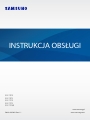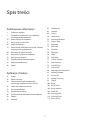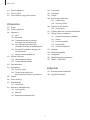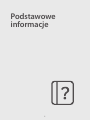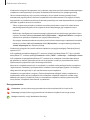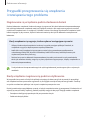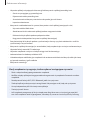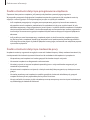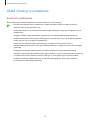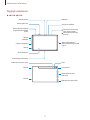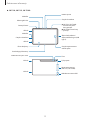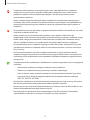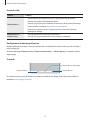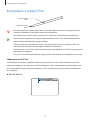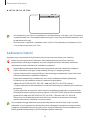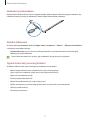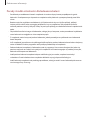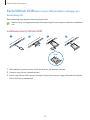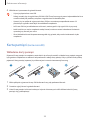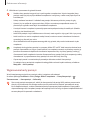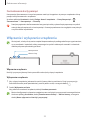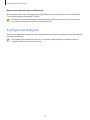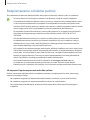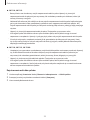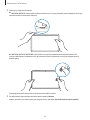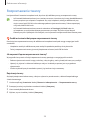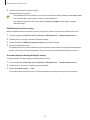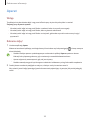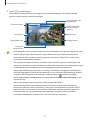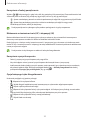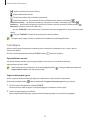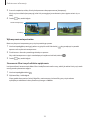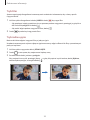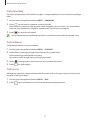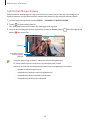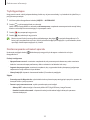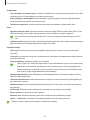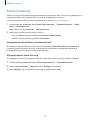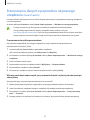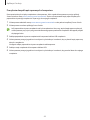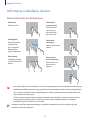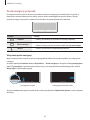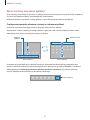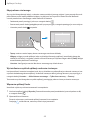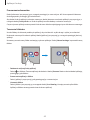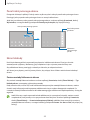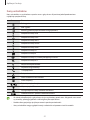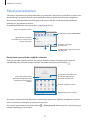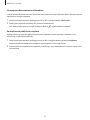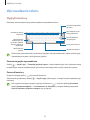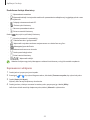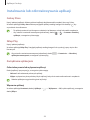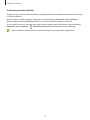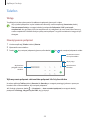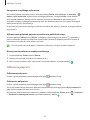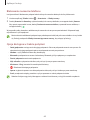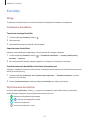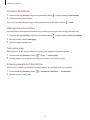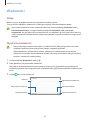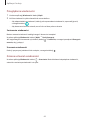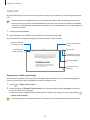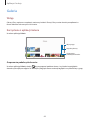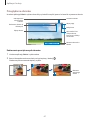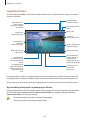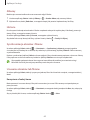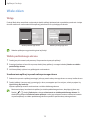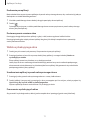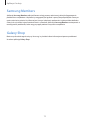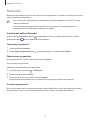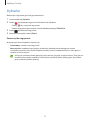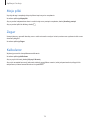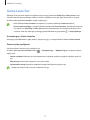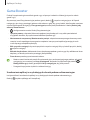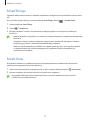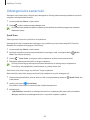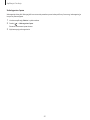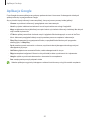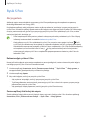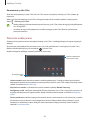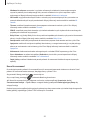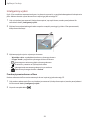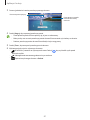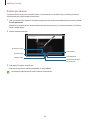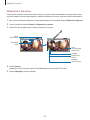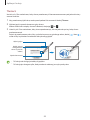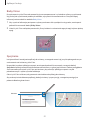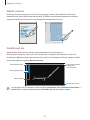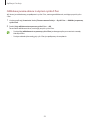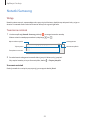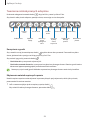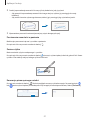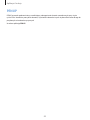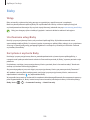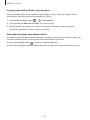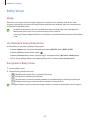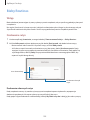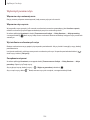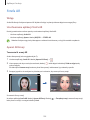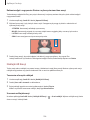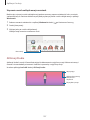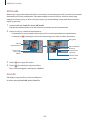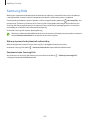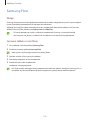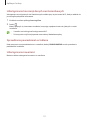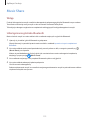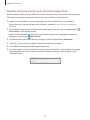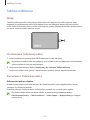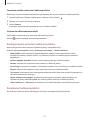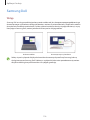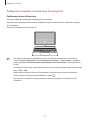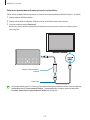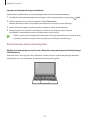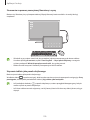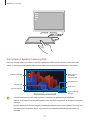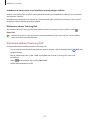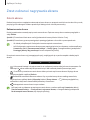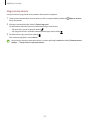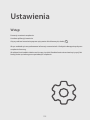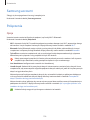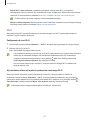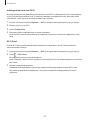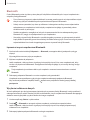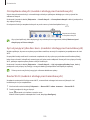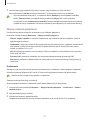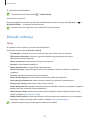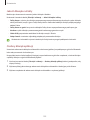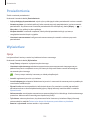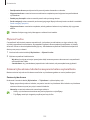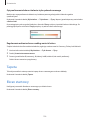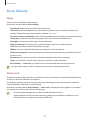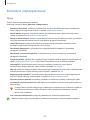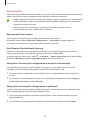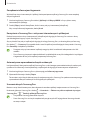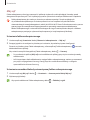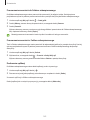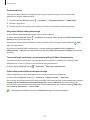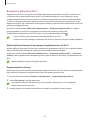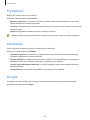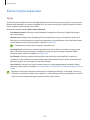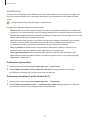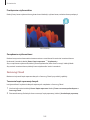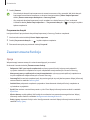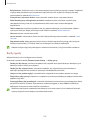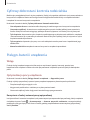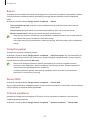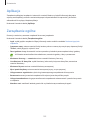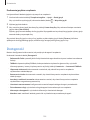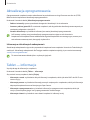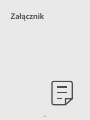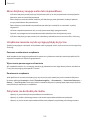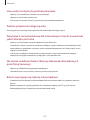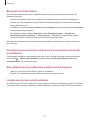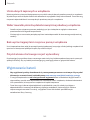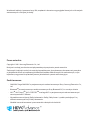2
Spis treści
Podstawowe informacje
5 Przeczytaj najpierw
7 Przypadki przegrzewania się urządzenia
irozwiązania tego problemu
10 Układ i funkcje w urządzeniu
15 Korzystanie z rysika S Pen
16 Ładowanie baterii
19 Karta SIM lub USIM (karta nano-SIM) (modele
zobsługą sieci komórkowych)
20 Karta pamięci (karta microSD)
22 Włączanie i wyłączanie urządzenia
23 Konfiguracja wstępna
24 Rozpoznawanie odcisków palców
28 Rozpoznawanie twarzy
30 Aparat
Aplikacje i funkcje
41 Wstęp
42 Konto Samsung
43 Przenoszenie danych z poprzednio
używanego urządzenia (Smart Switch)
45 Informacje o działaniu ekranu
52 Panel powiadomień
54 Wprowadzanie tekstu
56 Instalowanie lub odinstalowywanie aplikacji
58 Telefon
61 Kontakty
63 Wiadomości
65 Internet
66 Galeria
70 Wiele okien
72 Samsung Members
72 Galaxy Shop
73 Kalendarz
74 Reminder
75 Dyktafon
76 Moje pliki
76 Zegar
76 Kalkulator
77 Game Launcher
78 Game Booster
79 SmartThings
79 Smart View
80 Udostępnianie zawartości
82 Aplikacje Google
83 Rysik S Pen
95 Notatki Samsung
99 PENUP
100 Bixby
102 Bixby Vision
103 Bixby Routines
105 Strefa AR
109 Samsung Kids
110 Samsung Flow
112 Music Share

Spis treści
3
145 Prywatność
145 Lokalizacja
145 Google
146 Konta i kopia zapasowa
147 Użytkownicy
148 Samsung Cloud
149 Zaawansowane funkcje
150 Ruchy i gesty
151 Cyfrowy dobrostan i kontrola rodzicielska
151 Pielęgn. baterii i urządzenia
151 Optymalizacja pracy urządzenia
152 Bateria
152 Domyślna pamięć
152 Pamięć RAM
152 Ochrona urządzenia
153 Aplikacje
153 Zarządzanie ogólne
154 Dostępność
155 Aktualizacja oprogramowania
155 Tablet — informacje
Załącznik
157 Rozwiązywanie problemów
162 Wyjmowanie baterii
114 Tablica codzienna
116 Samsung DeX
123 Zrzut z ekranu inagrywanie ekranu
Ustawienia
125 Wstęp
126 Samsung account
126 Połączenia
127 Wi-Fi
129 Bluetooth
130 Oszczędzanie danych (modele
zobsługą sieci komórkowych)
130 Apl. używające tylko dan. kom.
(modele zobsługą sieci komórkowych)
130 Router Wi-Fi (modele zobsługą sieci
komórkowych)
131 Więcej ustawień połączenia
132 Dźwięki i wibracja
133 Jakość dźwięku i efekty
133 Osobny dźwięk aplikacji
134 Powiadomienia
134 Wyświetlacz
135 Płynność ruchu
135 Zmiana trybu ekranu lub
dostosowywania koloru wyświetlacza
136 Tapeta
136 Ekran startowy
137 Ekran blokady
137 Smart Lock
138 Biometria i zabezpieczenia
139 Samsung Pass
141 Mój sejf
144 Bezpieczne połączenie Wi-Fi

4
Podstawowe
informacje

Podstawowe informacje
5
Przeczytaj najpierw
Aby bezpiecznie i prawidłowo korzystać z tego urządzenia, należy uważnie przeczytać tę instrukcję.
•
Przedstawione opisy bazują na ustawieniach domyślnych urządzenia.
•
W zależności od regionu, operatora sieci, specyfikacji modelu lub oprogramowania urządzenia opisana
w instrukcji zawartość może być inna od wyświetlanej na urządzeniu.
•
Podczas korzystania zniektórych aplikacji lub funkcji urządzenie może wymagać połączenia zsiecią
Wi-Fi lub komórkową.
•
Zawartość (zawartość wysokiej jakości) wymagająca znacznego wykorzystania procesora i pamięci RAM
wpływa na całkowitą wydajność urządzenia. Aplikacje powiązane z tą zawartością mogą nie działać
poprawnie w zależności od parametrów technicznych urządzenia i środowiska, w jakim uruchomiono
aplikacje.
•
Firma Samsung nie ponosi odpowiedzialności za problemy z działaniem aplikacji dostarczonych przez
firmy inne niż Samsung.
•
Firma Samsung nie ponosi odpowiedzialności za problemy z wydajnością lub zgodnością, wynikające z
edycji ustawień rejestru lub modyfikacji oprogramowania systemu operacyjnego. Próba dostosowania
systemu operacyjnego może spowodować nieprawidłowe działanie urządzenia lub aplikacji.
•
Oprogramowanie, źródła dźwięków, tapety, obrazy i inne pliki multimedialne są dostarczane z
urządzeniem na podstawie umowy licencyjnej o ograniczonym użytkowaniu. Wyodrębnianie tych
materiałów i wykorzystywanie ich do celów komercyjnych lub innych stanowi naruszenie praw
autorskich. Użytkownicy ponoszą całkowitą odpowiedzialność za niezgodne z prawem korzystanie z
multimediów.
•
Za usługi transmisji danych, takie jak przesyłanie wiadomości, przekazywanie i pobieranie danych,
automatyczną synchronizację lub używanie usług lokalizacji, mogą być naliczane dodatkowe opłaty,
zależnie od posiadanej taryfy. Duże ilości danych lepiej jest przesyłać za pomocą funkcji Wi-Fi. (SM-T875,
SM-T975, SM-T976B)
•
Domyślne aplikacje, które są dostarczane razem z urządzeniem, podlegają procesowi aktualizacji, ale
ich wsparcie może zakończyć się bez wcześniejszego powiadomienia. W przypadku pytań dotyczących
aplikacji dostarczanych razem z urządzeniem prosimy o kontakt z centrum serwisowym firmy
Samsung. W celu uzyskania informacji na temat aplikacji instalowanych przez użytkownika należy się
skontaktować z właściwymi dostawcami usług.
•
Modyfikowanie systemu operacyjnego urządzenia lub instalowanie oprogramowania z nieoficjalnych
źródeł może być przyczyną uszkodzenia urządzenia i uszkodzenia lub utraty danych. Te czynności są
naruszeniem umowy licencyjnej firmy Samsung i powodują unieważnienie gwarancji.

Podstawowe informacje
6
•
Wzależności od regionu lub operatora sieci na ekranie umieszczana jest folia ochronna zabezpieczająca
urządzenie wtrakcie produkcji idystrybucji. Uszkodzenia folii ochronnej nie są objęte gwarancją.
•
Obraz na ekranie dotykowym jest wyraźny nawet przy silnym świetle słonecznym dzięki funkcji
automatycznej regulacji zakresu kontrastu na podstawie warunków otoczenia. Ze względu na cechy
tego produktu wyświetlanie nieruchomych obrazów przez długi czas może doprowadzić do wystąpienia
powidoku (wypalenia ekranu) lub smużenia.
–
Zaleca się powstrzymanie od wyświetlania nieruchomych obrazów na części lub całości ekranu
dotykowego przez długi okres oraz wyłączanie ekranu dotykowego, gdy urządzenie nie jest
używane.
–
Możliwe jest skonfigurowanie automatycznego wyłączania ekranu dotykowego, gdy ekran nie jest
używany. Uruchom aplikację
Ustawienia
, dotknij
Wyświetlacz
→
Wygaszenie ekranu
, anastępnie
wybierz okres, po którym urządzenie ma wyłączyć ekran dotykowy.
–
Aby włączyć automatyczne dostosowywanie jasności ekranu dotykowego na podstawie warunków
otoczenia, uruchom aplikację
Ustawienia
, dotknij
Wyświetlacz
, anastępnie dotknij przełącznika
Jasność adaptacyjna
, aby włączyć tę funkcję.
•
W zależności od regionu lub modelu niektóre urządzenia wymagają homologacji Federalnej Komisji
Łączności (FCC).
Jeśli urządzenie posiada homologację FCC, można wyświetlić jego identyfikator FCC. Aby wyświetlić
identyfikator FCC, uruchom aplikację
Ustawienia
i dotknij
Tablet — informacje
→
Informacje o stanie
.
Jeśli urządzenie nie posiada identyfikatora FCC, oznacza to, że urządzenie nie zostało dopuszczone
do sprzedaży w Stanach Zjednoczonych lub na ich terytorium i może być przywiezione do Stanów
Zjednoczonych wyłącznie do użytku osobistego właściciela.
•
Korzystanie zurządzeń przenośnych wsamolotach ina statkach może podlegać lokalnym przepisom
iograniczeniom. Skontaktuj się zodpowiednimi władzami izawsze postępuj zgodnie zinstrukcjami
załogi odnośnie do tego kiedy iwjaki sposób można używać urządzenia.
•
Urządzenie jest wyposażone wmagnesy. Zachowaj bezpieczną odległość między urządzeniem a
przedmiotami, takimi jak karty kredytowe lub wszczepiane urządzenia medyczne, na które mogą
oddziaływać magnesy. Użytkownik, który ma wszczepione urządzenie medyczne, powinien przed
skorzystaniem z urządzenia skonsultować się z lekarzem.
Ikony pomocnicze
Ostrzeżenie: sytuacje, które mogą spowodować zranienie użytkownika lub innych osób
Przestroga: sytuacje, które mogą spowodować uszkodzenie urządzenia lub innego sprzętu
Uwaga: wskazówki, uwagi i dodatkowe informacje

Podstawowe informacje
7
Przypadki przegrzewania się urządzenia
irozwiązania tego problemu
Nagrzewanie się urządzenia podczas ładowania baterii
Podczas ładowania urządzenie i ładowarka mogą się nagrzewać. Wtrakcie ładowania bezprzewodowego
lub szybkiego ładowania urządzenie może być cieplejsze wdotyku. Nie wpływa to negatywnie na okres
użytkowania urządzenia ani na wydajność iwchodzi wzakres normalnego użytkowania urządzenia. Jeżeli
bateria nagrzeje się zbyt mocno, szybkość ładowania może się obniżyć lub ładowarka może przerwać
ładowanie.
Kiedy urządzenie się nagrzeje, trzeba wykonać następujące czynności:
•
Odłączyć ładowarkę od urządzenia izamknąć wszystkie pracujące aplikacje. Poczekać, aż
urządzenie ostygnie, adopiero potem rozpocząć ładowanie.
•
Jeżeli dolna część urządzenia się przegrzewa, może być to spowodowane podłączeniem
uszkodzonego kabla USB. Wymienić uszkodzony kabel USB na nowy kabel dopuszczony do
użytkowania przez firmę Samsung.
•
Podczas korzystania z ładowarki bezprzewodowej nie należy umieszczać innych przedmiotów,
takich jak metalowe obiekty, magnesy czy karty z paskiem magnetycznym, między urządzeniem a
ładowarką bezprzewodową.
Funkcja ładowania bezprzewodowego lub szybkiego ładowania jest dostępna tylko w wybranych
modelach.
Kiedy urządzenie nagrzewa się podczas użytkowania
Wprzypadku korzystania zfunkcji lub aplikacji zużywających dużo energii lub używania ich przez długi
czas urządzenie może tymczasowo nagrzewać się ze względu na większe zużycie energii baterii. Zamknąć
wszystkie uruchomione aplikacje inie używać urządzenia przez pewien czas.
Poniżej przedstawiono przykładowe sytuacje, wktórych urządzenie może się przegrzewać. W zależności od
wykorzystywanych funkcji i aplikacji, podane przykłady mogą nie dotyczyć Twojego modelu urządzenia.
•
Początkowa konfiguracja po zakupie lub przywracanie danych
•
Pobieranie dużych plików

Podstawowe informacje
8
•
Używanie aplikacji zużywających dużo energii lub korzystanie zaplikacji przez długi czas
–
Granie wwymagające gry przez długi czas
–
Rejestrowanie wideo przez długi czas
–
Strumieniowanie wideo przy ustawieniu maksymalnej jasności ekranu
–
Łączenie z telewizorem.
•
Korzystanie zwielozadaniowości systemu (korzystanie zwielu aplikacji pracujących wtle)
–
Używanie widoku Wiele okien
–
Aktualizowanie lub instalowanie aplikacji podczas nagrywania wideo
–
Pobieranie dużych plików podczas połączenia wideo
–
Nagrywanie wideo podczas korzystania zaplikacji do nawigacji
•
Przesyłanie dużej ilości danych podczas synchronizacji zchmurą, wysyłania wiadomości e-mail lub
synchronizacji zinnymi kontami
•
Korzystanie zaplikacji do nawigacji wsamochodzie, kiedy urządzenie jest wmiejscu nasłonecznionym
•
Używanie funkcji routera Wi-Fi itetheringu
•
Używanie urządzenia wmiejscu osłabym zasięgu sieci lub bez zasięgu
•
Ładowanie baterii uszkodzonym kablem USB
•
Uszkodzone złącze wielofunkcyjne urządzenia lub narażone na działanie ciał obcych, takich jak ciecze,
pył, proszek metalowy igrafit zołówka
•
Korzystanie zroamingu
Kiedy urządzenie się nagrzeje, trzeba wykonać następujące czynności:
•
Dbać ostałą aktualizację oprogramowania urządzenia.
•
Konflikty między aplikacjami mogą powodować nagrzewanie się urządzenia. Ponownie uruchom
urządzenie.
•
Dezaktywować funkcje Wi-Fi, GPS iBluetooth, jeżeli nie są używane.
•
Zamknąć aplikacje odużym zużyciu energii baterii lub pracujące wtle, kiedy nie są używane.
•
Usunąć niepotrzebne pliki lub nieużywane aplikacje.
•
Zmniejsz jasność ekranu.
•
Jeśli urządzenie przegrzewa się lub jest ciepłe przez długi okres czasu, nie używaj go przez jakiś
czas. Jeśli urządzenie nadal się przegrzewa, skontaktuj się z centrum serwisowym firmy Samsung.

Podstawowe informacje
9
Środki ostrożności dotyczące przegrzewania urządzenia
Zaprzestań korzystania z urządzenia, jeśli poczujesz dyskomfort z powodu jego przegrzania.
W przypadku przegrzania funkcjonalność urządzenia może ulec ograniczeniu lub urządzenie może się
wyłączyć w celu ostygnięcia. Ta funkcja dostępna jest tylko w wybranych modelach.
•
Jeśli urządzenie przegrzeje się i osiągnie pewną temperaturę, pojawi się komunikat ostrzeżenia,
aby zapobiec awarii urządzenia, podrażnieniu lub uszkodzeniu skóry oraz wycieku baterii. W celu
obniżenia temperatury ulegną ograniczeniu jasność ekranu i szybkość działania urządzenia. Nie będzie
również możliwe ładowanie baterii. Uruchomione aplikacje zostaną zamknięte i zostaną ograniczone
inne funkcje. Do momentu ostygnięcia urządzenia będzie można nawiązywać wyłącznie połączenia
alarmowe.
•
Jeśli po dalszym wzroście temperatury urządzenia pojawi się druki komunikat, urządzenie wyłączy
się. Nie korzystać z urządzenia, dopóki jego temperatura nie spadnie poniżej określonego poziomu.
Jeśli drugi komunikat pojawi się podczas połączenia awaryjnego, nie zostanie ono rozłączone poprzez
wymuszone wyłączenie.
Środki ostrożności dotyczące środowiska pracy
Urządzenie może się nagrzewać ze względu na warunki środowiska pracy. Należy zachować ostrożność, by
nie doprowadzić do skrócenia żywotności baterii ani do uszkodzenia lub zapalenia się urządzenia.
•
Nie przechowywać urządzenia w bardzo gorących lub bardzo zimnych miejscach.
•
Nie narażać urządzenia na długotrwałe nasłonecznienie.
•
Nie należy używać ani trzymać urządzenia przez długi czas w miejscach bardzo rozgrzanych, jak
samochód w porze letniej.
•
Nie umieszczać urządzenia wmiejscach, wktórych może dojść do przegrzania, np. elektryczna mata
grzejna.
•
Nie wolno przechowywać urządzenia w pobliżu grzejników, kuchenek mikrofalowych, gorących
urządzeń kuchennych ani pojemników pod wysokim ciśnieniem.
•
Nie używać kabla z łuszczącą się lub uszkodzoną warstwą zewnętrzną, oraz nie używać uszkodzonych
czy źle działających ładowarek lub baterii.

Podstawowe informacje
10
Układ i funkcje w urządzeniu
Zawartość opakowania
Więcej informacji ozawartości opakowania można znaleźć winstrukcji obsługi.
•
Elementy dostarczane wraz z urządzeniem i wszelkie dostępne akcesoria mogą się różnić w
zależności od kraju lub operatora sieci.
•
Dostarczone akcesoria są przeznaczone tylko dla tego urządzenia i mogą być niezgodne z innymi
urządzeniami.
•
Wygląd urządzenia i jego specyfikacje mogą ulec zmianie bez uprzedniego powiadomienia.
•
Dodatkowe akcesoria można nabyć u lokalnego dystrybutora firmy Samsung. Przed zakupieniem
należy upewnić się, że są zgodne z urządzeniem.
•
Należy używać tylko akcesoriów zatwierdzonych przez firmę Samsung. Korzystanie z
niezatwierdzonych akcesoriów może spowodować problemy z wydajnością oraz usterki nieobjęte
gwarancją.
•
Dostępność akcesoriów może ulec zmianie i zależy wyłącznie od ich producentów. Więcej
informacji na temat dostępnych akcesoriów można znaleźć w witrynie internetowej firmy Samsung.
•
Z urządzeniem można stosować słuchawki (USB typu C) obsługujące wyjście cyfrowe. Jednak
urządzenie może nie współpracować ze słuchawkami obsługującymi inne wyjście audio lub
wytworzonymi przez innego producenta.

Podstawowe informacje
11
Wygląd urządzenia
►
SM-T870, SM-T875:
Boczny klawisz (Czujnik
rozpoznawania odcisku
palca)
Głośnik
Głośnik
Czujnik oświetlenia
Mikrofon
Port dokujący klawiatury
Ekran dotykowy
Klawisz głośności
Mikrofon
Czujnik oświetlenia
Przedni aparat
SM-T875: kieszeń karty
SIM/ karty pamięci
SM-T870: kieszeń karty
pamięci
Złącze słuchawkowe /
złącze wielofunkcyjne (USB
typu C)
Wbudowana antena GPS
Głośnik
Głośnik
Wewnętrzna antena
(SM-T875)
Tylny aparat
Flesz
Ładowarka do rysika S Pen

Podstawowe informacje
12
►
SM-T970, SM-T975, SM-T976B:
Czujnik rozpoznawania
odcisku palca
Boczny klawisz
Głośnik
Głośnik
Czujnik oświetlenia
Mikrofon
Port dokujący klawiatury
Ekran dotykowy
Klawisz głośności
Czujnik oświetlenia
Mikrofon
Przedni aparat
SM-T975, SM-T976B:
kieszeń karty SIM/
karty pamięci
SM-T970: kieszeń karty
pamięci
Złącze słuchawkowe /
złącze wielofunkcyjne (USB
typu C)
Wbudowana antena GPS
Głośnik
Głośnik
Wewnętrzna antena
(SM-T975, SM-T976B)
Tylny aparat
Flesz
Ładowarka do rysika S Pen

Podstawowe informacje
13
•
Urządzenie posiada elementy zawierające magnes, który może oddziaływać na urządzenia
medyczne tj. rozruszniki lub wszczepialne kardiowertery-defibrylatory serca. Jeżeli używasz
podobnych urządzeń, zachowaj bezpieczną odległość i skontaktuj się z lekarzem przed
zastosowaniem urządzenia.
•
Należy zachować bezpieczną odległość między urządzeniem a przedmiotami magnetycznymi.
Przedmioty takie jak karty kredytowe, książeczki bankowe, karty dostępowe, karty pokładowe czy
przepustki parkingowe mogą ulec uszkodzeniu lub zostać wyłączone przez magnesy obecne w
urządzeniu.
•
Wprzypadku korzystania zgłośników, np. podczas odtwarzania plików multimedialnych, nie wolno
umieszczać urządzenia blisko uszu.
•
Należy uważać, aby nie naświetlić obiektywu aparatu silnym źródłem światła, takim jak
bezpośrednie światło słoneczne. W przypadku wystawienia obiektywu aparatu na działanie silnego
źródła światła, takiego jak bezpośrednie światło słoneczne, może dojść do uszkodzenia matrycy
aparatu. Uszkodzenie matrycy jest nieodwracalne i powoduje kropki lub plamy na zdjęciach.
•
W przypadku korzystania z urządzenia z pękniętym szkłem lub akrylem, może pojawić się ryzyko
spowodowania obrażenia. Urządzenia można używać tylko po naprawie w Centrum serwisowym
firmy Samsung.
•
Jeśli do wnętrza mikrofonu, głośnika lub odbiornika dostanie się pył lub ciała obce, dźwięki
urządzenia mogą być przyciszone lub niektóre funkcje mogą nie działać. Próba usunięcia pyłu lub
ciała obcego ostrym przedmiotem może spowodować uszkodzenie urządzenia ijego powierzchni
zewnętrznych.
•
Przypadki problemów z połączeniem i rozładowaniem się baterii mogą zdarzyć się w następujących
sytuacjach:
–
Umieszczenie metalicznych naklejek w okolicach anteny urządzenia
–
Założenie na urządzenie pokrywy wykonanej z materiału metalicznego
–
Zakrycie obszaru anteny urządzenia rękoma lub innymi przedmiotami podczas korzystania
z pewnych funkcji, takich jak połączenia telefoniczne lub połączenia danych mobilnych
(SM-T875, SM-T975, SM-T976B)
•
Wskazane jest naklejenie na ekranie folii ochronnej atestowanej przez firmę Samsung. Stosowanie
folii ochronnych bez atestu może spowodować wadliwe działanie czujników.
•
Nie zakrywaj obszaru czujnika oświetlenia dodatkowymi osłonami, takimi jak folia, naklejki czy etui.
Może to doprowadzić do wadliwego działania czujnika.
•
Nie należy dopuścić do kontaktu ekranu dotykowego z wodą. Ekran dotykowy może działać
nieprawidłowo po zetknięciu z wodą lub w warunkach wysokiej wilgotności.

Podstawowe informacje
14
Przyciski stałe
Klawisz Funkcja
Boczny klawisz
•
Gdy urządzenie jest wyłączone naciśnij i przytrzymaj, aby je włączyć.
•
Naciśnij, aby włączyć lub zablokować ekran.
•
Naciśnij i przytrzymaj, aby rozpocząć konwersację z Bixby. Więcej informacji
można znaleźć w rozdziale Korzystanie z asystenta Bixby.
•
Naciśnij dwa razy lub naciśnij i przytrzymaj, aby uruchomić ustawioną
aplikację lub funkcję.
Boczny klawisz +
klawisz Ciszej
•
Naciśnij jednocześnie, aby zrobić zrzut ekranu.
•
Naciśnij i przytrzymaj jednocześnie, aby wyłączyć urządzenie.
Konfigurowanie bocznego klawisza
Wybierz aplikację lub funkcję w celu jej uruchomienia, naciskając boczny klawisz dwa razy lub naciskając i
przytrzymując go.
Uruchom aplikację
Ustawienia
, dotknij
Zaawansowane funkcje
→
Klawisz boczny
, a następnie wybierz
żądaną opcję.
Przyciski
Przycisk Wstecz
Przycisk ekranu startowego
Przycisk ostatnie
Po włączeniu ekranu przyciski zostaną wyświetlone na dole ekranu. Więcej informacji można znaleźć w
rozdziale Pasek nawigacji (przyciski).

Podstawowe informacje
15
Korzystanie z rysika S Pen
Przycisk rysika
S Pen
Końcówka rysika
S Pen
•
Nie należy zginać ani naciskać zbyt mocno rysika S Pen podczas korzystania z niego. Rysik S Pen
może być uszkodzony lub końcówka może być zniekształcona.
•
Nie należy naciskać mocno ekranu rysikiem S Pen. Końcówka rysika może być zniekształcona.
•
Jeżeli wpobliżu urządzenia jest magnes, niektóre działania rysika SPen, takie jak ładowanie lub
dotykanie ekranu dotykowego, mogą nie działać.
•
Nawet po całkowitym rozładowaniu rysika S Pen można korzystać z innych funkcji rysika S Pen,
takich jak dotykanie ekranu dotykowego lub Polecenia wskazywania.
•
Jeśli korzystasz z rysika S Pen na ekranie pod ostrymi kątami, działania rysika S Pen mogą nie zostać
rozpoznane na urządzeniu.
•
Jeśli rysik S Pen nie działa prawidłowo, należy go zanieść do centrum serwisowego firmy Samsung.
Ładowanie rysika S Pen
Przed zdalnym sterowaniem aplikacjami za pomocą przycisku rysika S Pen należy naładować rysik S Pen.
Ładowanie rozpoczyna się wtedy, gdy rysik S Pen i ładowarka S Pen są odpowiednio do siebie dopasowane.
Jeśli funkcja działań wskazywanych jest wyłączona, rysik S Pen ładuje się wyłącznie wtedy, kiedy ładowane
jest urządzenie.
►
SM-T870, SM-T875:

Podstawowe informacje
16
►
SM-T970, SM-T975, SM-T976B:
•
Jeśli urządzenie i rysik S Pen nie są podłączone w sposób pokazany na ilustracji, rysik S Pen może się
nie ładować. Włóż rysik S Pen poprzez dopasowanie góry rysika S Pen do końcówki ładowarki S Pen,
jak pokazano na ilustracji.
•
Jeśli korzystasz z urządzenia na podłodze wraz z rysikiem S Pen podłączonym do ładowarki rysika
S Pen, może ono zarysować rysik S Pen.
Ładowanie baterii
Przed pierwszym użyciem baterii lub jeśli bateria nie była używana przez dłuższy czas naładuj ją.
Należy korzystać tylko z baterii, ładowarek i kabli zaakceptowanych przez firmę Samsung i
przeznaczonych dla danego urządzenia. Używanie niezgodnych baterii, ładowarek i kabli może
spowodować poważne obrażenia lub uszkodzenie urządzenia.
•
Nieprawidłowe podłączenie ładowarki może spowodować poważne uszkodzenie urządzenia.
Żadne uszkodzenia wynikające z nieprawidłowej obsługi nie są objęte gwarancją.
•
Używać wyłącznie kabla zwtyczką USB typu C dostarczonego zurządzeniem. Użycie kabla micro
USB może spowodować uszkodzenie urządzenia.
•
Kiedy bateria urządzenia jest rozładowana, musi zostać naładowana dołączoną ładowarką.
Wprzeciwnym razie urządzenie może nie naładować się prawidłowo.
•
10090 mAh (SM-T976B, SM-T975, SM-T970) / 8000 mAh (SM-T875, SM-T870) (typowo)*
* Typowa pojemność została sprawdzona w warunkach laboratoryjnych zapewnianych przez firmę
z
ewnętrzną.
Typowa pojemność to szacowana średnia wartość uwzględniająca odchylenia w pojemnościach
posz
czególnych baterii z próby testowanej zgodnie z normą IEC 61960. Znamionowa (minimalna)
pojemność to 9800 mAh (SM-T976B, SM-T975, SM-T970) / 7760 mAh (SM-T875, SM-T870).
Rzeczywisty czas eksploatacji baterii może różnić się w zależności od otoczenia sieciowego,
sposobu korzystania z urządzenia i innych czynników.
Aby oszczędzać energię, ładowarka powinna być odłączona od zasilania, kiedy nie jest używana.
Ładowarka nie jest wyposażona w przełącznik zasilania, dlatego dla oszczędności energii też należy
ją odłączać od gniazdka elektrycznego, gdy nie jest używana. Ładowarka powinna znajdować się w
pobliżu gniazdka elektrycznego i być łatwo dostępna podczas ładowania.

Podstawowe informacje
17
Ładowanie przewodowe
Podłącz kabel USB do zasilacza USB, a następnie podłącz kabel do złącza wielofunkcyjnego urządzenia, aby
naładować baterię. Po pełnym naładowaniu baterii odłącz ładowarkę od urządzenia.
Szybkie ładowanie
Uruchom aplikację
Ustawienia
, dotknij
Pielęgn. baterii i urządzenia
→
Bateria
→
Więcej ustawień baterii
,
a następnie włącz żądaną funkcję.
•
Szybkie ładowanie
: aby użyć funkcji szybkiego ładowania, użyj ładowarki baterii, która obsługuje
adaptacyjne szybkie ładowanie.
Proces ładowania baterii jest szybszy, gdy urządzenie lub jego ekran jest wyłączone.
Ograniczanie zużycia energii baterii
Urządzenie oferuje różne opcje ułatwiające oszczędzanie energii baterii.
•
Możesz zoptymalizować pracę urządzenia przy użyciu funkcji obsługi.
•
Gdy nie używasz urządzenia, wyłącz ekran, naciskając boczny klawisz.
•
Włącz tryb oszczędzania energii.
•
Zamknij niepotrzebne aplikacje.
•
Wyłącz funkcję Bluetooth, jeśli z niej nie korzystasz.
•
Wyłącz automatyczną synchronizację aplikacji, które muszą zostać zsynchronizowane.
•
Skróć czas podświetlenia.
•
Zmniejsz jasność ekranu.

Podstawowe informacje
18
Porady i środki ostrożności dla ładowania baterii
•
Po całkowitym rozładowaniu baterii urządzenia nie można włączyć nawet po podłączeniu go do
ładowarki. Przed ponownym włączeniem urządzenia należy ładować wyczerpaną baterię przez kilka
minut.
•
Bateria może ulec szybkiemu rozładowaniu, jeśli jednocześnie używa się kilku aplikacji, aplikacji
sieciowych lub takich, które wymagają połączenia z innym urządzeniem. Aby zapobiec zanikowi
zasilania podczas transmisji danych, należy używać tych aplikacji po naładowaniu baterii urządzenia do
pełna.
•
Użycie źródła zasilania innego niż ładowarka, takiego jak np. komputer, może spowodować wydłużenie
czasu ładowania ze względu na niższe natężenie prądu.
•
Z urządzenia można korzystać podczas ładowania, jednak powoduje to wydłużenie czasu ładowania
baterii do pełna.
•
Jeśli urządzenie jest zasilane z niestabilnego źródła zasilania, podczas ładowania baterii ekran dotykowy
może nie działać. Wtakim przypadku należy odłączyć ładowarkę od urządzenia.
•
Podczas ładowania urządzenie i ładowarka może się nagrzewać. Jest to normalne zjawisko, które nie
powinno wpływać na trwałość ani wydajność urządzenia. Jeśli bateria nagrzeje się bardziej niż zwykle,
ładowarka może przerwać ładowanie.
•
Jeżeli podczas ładowania urządzenia złącze wielofunkcyjne jest mokre, urządzenie może być
uszkodzone. Przed naładowaniem urządzenia dokładnie wytrzyj złącze wielofunkcyjne.
•
Jeżeli ładowanie urządzenia nie przebiega prawidłowo, należy je zanieść wraz zładowarką do centrum
serwisowego firmy Samsung.

Podstawowe informacje
19
Karta SIM lub USIM (karta nano-SIM) (modele zobsługą sieci
komórkowych)
Włóż dostarczoną przez operatora sieci kartę SIM lub USIM.
Niektóre usługi wymagające połączenia sieciowego mogą nie być dostępne w zależności od operatora
sieci.
Instalowanie karty SIM lub USIM
21 43
<Dół>
1 Włóż szpilkę do wyjmowania karty SIM do kieszeni karty, aby poluzować kieszeń.
2 Ostrożnie wyjmij kieszeń z gniazda kieszeni.
3 Umieść kartę SIM lub USIM wkieszeni ze złotymi stykami skierowanymi wgórę idelikatnie dociśnij kartę
SIM lub USIM, aby ją zabezpieczyć.

Podstawowe informacje
20
4 Włóż kieszeń z powrotem do gniazda kieszeni.
•
Używaj wyłącznie kart nano-SIM.
•
Należy uważać, aby nie zgubić karty SIM lub USIM. Firma Samsung nie ponosi odpowiedzialności za
wszelkie szkody lub problemy związane z zagubieniem lub kradzieżą kart.
•
Upewnij się, że szpilka do wyjmowania karty SIM jest ustawiona prostopadle do otworu. W
przeciwnym wypadku może dojść do uszkodzenia urządzenia.
•
Jeśli karta SIM nie jest zablokowana w kieszeni, może wypaść z niej wypaść lub się wysunąć.
•
Jeżeli umieścisz w swoim urządzeniu mokrą kieszeń, może ono zostać uszkodzone. Koniecznie
sprawdzaj, czy kieszeń jest sucha.
•
Wsuń dokładnie kieszeń do przeznaczonego dla niej gniazda, żeby woda nie dostawała się do
urządzenia.
Karta pamięci (karta microSD)
Wkładanie karty pamięci
Pojemność karty pamięci w urządzeniu może różnić się od innych modeli, a niektóre karty pamięci mogą nie
być zgodne z urządzeniem w zależności od producenta i rodzaju karty pamięci. Aby wyświetlić maksymalną
pojemność karty pamięci, zapoznaj się z informacjami na stronie internetowej Samsung.
21 43
1 Włóż szpilkę do wyjmowania karty SIM do kieszeni karty, aby poluzować kieszeń.
2 Ostrożnie wyjmij kieszeń z gniazda kieszeni.
3 Umieść kartę pamięci wkieszeni ze złotymi stykami skierowanymi wdół idelikatnie dociśnij kartę
pamięci, aby ją zabezpieczyć.
Strona się ładuje...
Strona się ładuje...
Strona się ładuje...
Strona się ładuje...
Strona się ładuje...
Strona się ładuje...
Strona się ładuje...
Strona się ładuje...
Strona się ładuje...
Strona się ładuje...
Strona się ładuje...
Strona się ładuje...
Strona się ładuje...
Strona się ładuje...
Strona się ładuje...
Strona się ładuje...
Strona się ładuje...
Strona się ładuje...
Strona się ładuje...
Strona się ładuje...
Strona się ładuje...
Strona się ładuje...
Strona się ładuje...
Strona się ładuje...
Strona się ładuje...
Strona się ładuje...
Strona się ładuje...
Strona się ładuje...
Strona się ładuje...
Strona się ładuje...
Strona się ładuje...
Strona się ładuje...
Strona się ładuje...
Strona się ładuje...
Strona się ładuje...
Strona się ładuje...
Strona się ładuje...
Strona się ładuje...
Strona się ładuje...
Strona się ładuje...
Strona się ładuje...
Strona się ładuje...
Strona się ładuje...
Strona się ładuje...
Strona się ładuje...
Strona się ładuje...
Strona się ładuje...
Strona się ładuje...
Strona się ładuje...
Strona się ładuje...
Strona się ładuje...
Strona się ładuje...
Strona się ładuje...
Strona się ładuje...
Strona się ładuje...
Strona się ładuje...
Strona się ładuje...
Strona się ładuje...
Strona się ładuje...
Strona się ładuje...
Strona się ładuje...
Strona się ładuje...
Strona się ładuje...
Strona się ładuje...
Strona się ładuje...
Strona się ładuje...
Strona się ładuje...
Strona się ładuje...
Strona się ładuje...
Strona się ładuje...
Strona się ładuje...
Strona się ładuje...
Strona się ładuje...
Strona się ładuje...
Strona się ładuje...
Strona się ładuje...
Strona się ładuje...
Strona się ładuje...
Strona się ładuje...
Strona się ładuje...
Strona się ładuje...
Strona się ładuje...
Strona się ładuje...
Strona się ładuje...
Strona się ładuje...
Strona się ładuje...
Strona się ładuje...
Strona się ładuje...
Strona się ładuje...
Strona się ładuje...
Strona się ładuje...
Strona się ładuje...
Strona się ładuje...
Strona się ładuje...
Strona się ładuje...
Strona się ładuje...
Strona się ładuje...
Strona się ładuje...
Strona się ładuje...
Strona się ładuje...
Strona się ładuje...
Strona się ładuje...
Strona się ładuje...
Strona się ładuje...
Strona się ładuje...
Strona się ładuje...
Strona się ładuje...
Strona się ładuje...
Strona się ładuje...
Strona się ładuje...
Strona się ładuje...
Strona się ładuje...
Strona się ładuje...
Strona się ładuje...
Strona się ładuje...
Strona się ładuje...
Strona się ładuje...
Strona się ładuje...
Strona się ładuje...
Strona się ładuje...
Strona się ładuje...
Strona się ładuje...
Strona się ładuje...
Strona się ładuje...
Strona się ładuje...
Strona się ładuje...
Strona się ładuje...
Strona się ładuje...
Strona się ładuje...
Strona się ładuje...
Strona się ładuje...
Strona się ładuje...
Strona się ładuje...
Strona się ładuje...
Strona się ładuje...
Strona się ładuje...
Strona się ładuje...
Strona się ładuje...
Strona się ładuje...
Strona się ładuje...
Strona się ładuje...
Strona się ładuje...
Strona się ładuje...
-
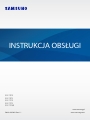 1
1
-
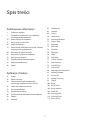 2
2
-
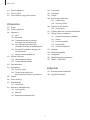 3
3
-
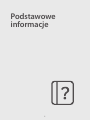 4
4
-
 5
5
-
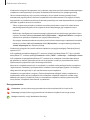 6
6
-
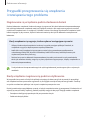 7
7
-
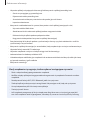 8
8
-
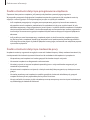 9
9
-
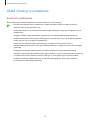 10
10
-
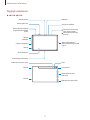 11
11
-
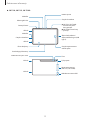 12
12
-
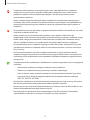 13
13
-
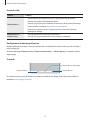 14
14
-
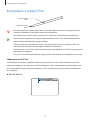 15
15
-
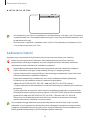 16
16
-
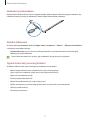 17
17
-
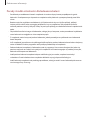 18
18
-
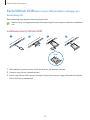 19
19
-
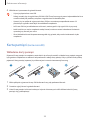 20
20
-
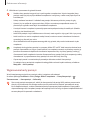 21
21
-
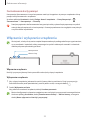 22
22
-
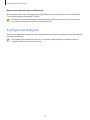 23
23
-
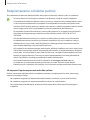 24
24
-
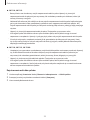 25
25
-
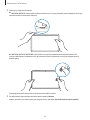 26
26
-
 27
27
-
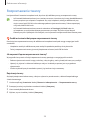 28
28
-
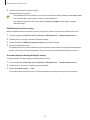 29
29
-
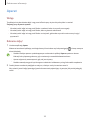 30
30
-
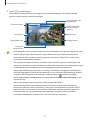 31
31
-
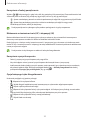 32
32
-
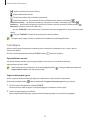 33
33
-
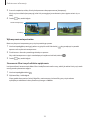 34
34
-
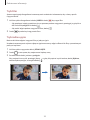 35
35
-
 36
36
-
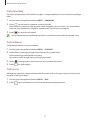 37
37
-
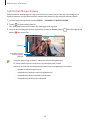 38
38
-
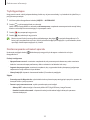 39
39
-
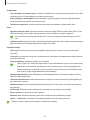 40
40
-
 41
41
-
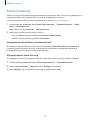 42
42
-
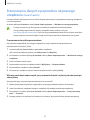 43
43
-
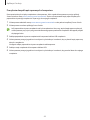 44
44
-
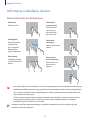 45
45
-
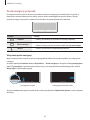 46
46
-
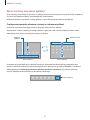 47
47
-
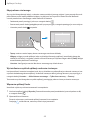 48
48
-
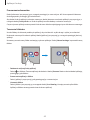 49
49
-
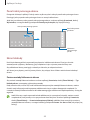 50
50
-
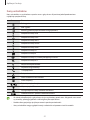 51
51
-
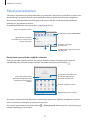 52
52
-
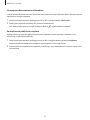 53
53
-
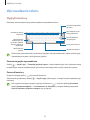 54
54
-
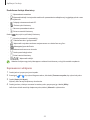 55
55
-
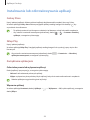 56
56
-
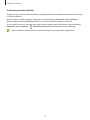 57
57
-
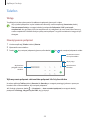 58
58
-
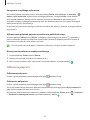 59
59
-
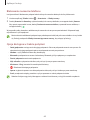 60
60
-
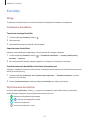 61
61
-
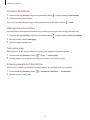 62
62
-
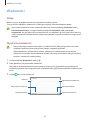 63
63
-
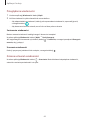 64
64
-
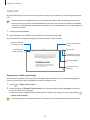 65
65
-
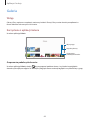 66
66
-
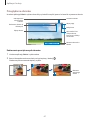 67
67
-
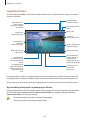 68
68
-
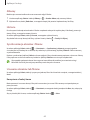 69
69
-
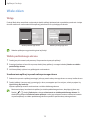 70
70
-
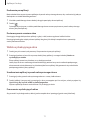 71
71
-
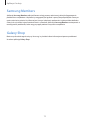 72
72
-
 73
73
-
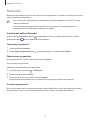 74
74
-
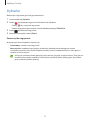 75
75
-
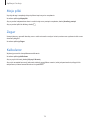 76
76
-
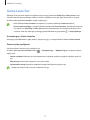 77
77
-
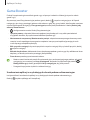 78
78
-
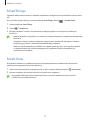 79
79
-
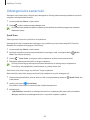 80
80
-
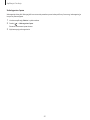 81
81
-
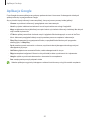 82
82
-
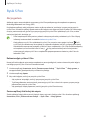 83
83
-
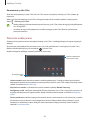 84
84
-
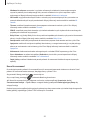 85
85
-
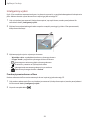 86
86
-
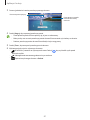 87
87
-
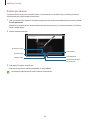 88
88
-
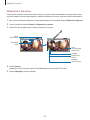 89
89
-
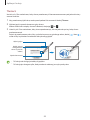 90
90
-
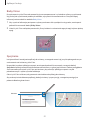 91
91
-
 92
92
-
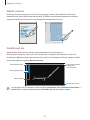 93
93
-
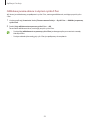 94
94
-
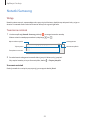 95
95
-
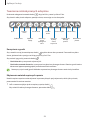 96
96
-
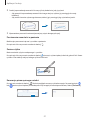 97
97
-
 98
98
-
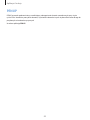 99
99
-
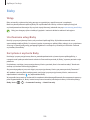 100
100
-
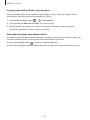 101
101
-
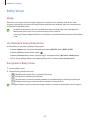 102
102
-
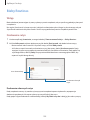 103
103
-
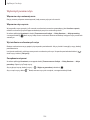 104
104
-
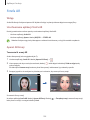 105
105
-
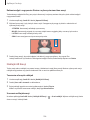 106
106
-
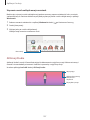 107
107
-
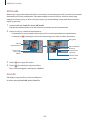 108
108
-
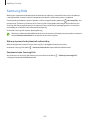 109
109
-
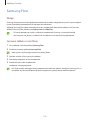 110
110
-
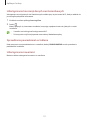 111
111
-
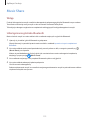 112
112
-
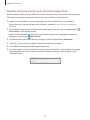 113
113
-
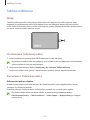 114
114
-
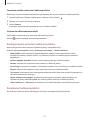 115
115
-
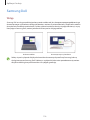 116
116
-
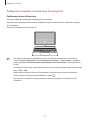 117
117
-
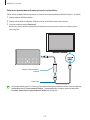 118
118
-
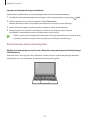 119
119
-
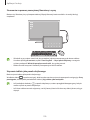 120
120
-
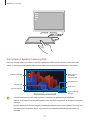 121
121
-
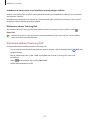 122
122
-
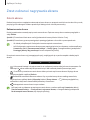 123
123
-
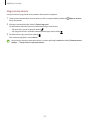 124
124
-
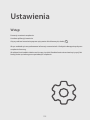 125
125
-
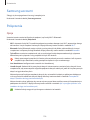 126
126
-
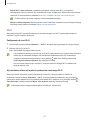 127
127
-
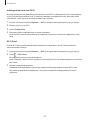 128
128
-
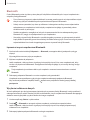 129
129
-
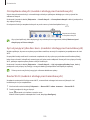 130
130
-
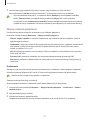 131
131
-
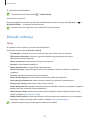 132
132
-
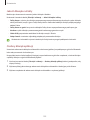 133
133
-
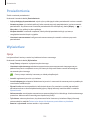 134
134
-
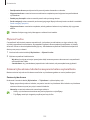 135
135
-
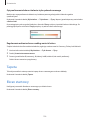 136
136
-
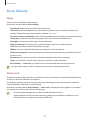 137
137
-
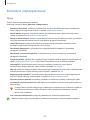 138
138
-
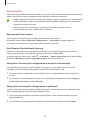 139
139
-
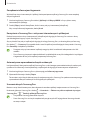 140
140
-
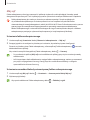 141
141
-
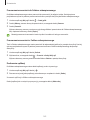 142
142
-
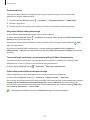 143
143
-
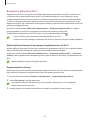 144
144
-
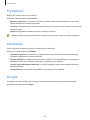 145
145
-
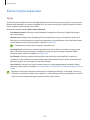 146
146
-
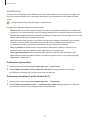 147
147
-
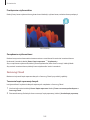 148
148
-
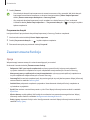 149
149
-
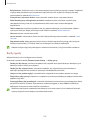 150
150
-
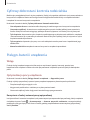 151
151
-
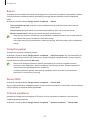 152
152
-
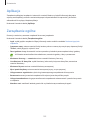 153
153
-
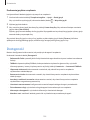 154
154
-
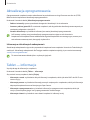 155
155
-
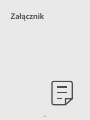 156
156
-
 157
157
-
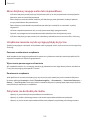 158
158
-
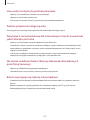 159
159
-
 160
160
-
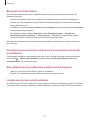 161
161
-
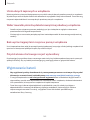 162
162
-
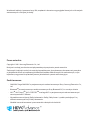 163
163
Samsung SM-T976B Instrukcja obsługi
- Kategoria
- Smartfony
- Typ
- Instrukcja obsługi
Powiązane artykuły
-
Samsung SM-N770F/DS Instrukcja obsługi
-
Samsung SM-T860 Instrukcja obsługi
-
Samsung SM-N770F/DS Instrukcja obsługi
-
Samsung SM-T820 Instrukcja obsługi
-
Samsung SM-T575 Instrukcja obsługi
-
Samsung SM-N975F/DS Instrukcja obsługi
-
Samsung SM-N975F/DS Instrukcja obsługi
-
Samsung SM-T860 Instrukcja obsługi
-
Samsung SM-T976B Instrukcja obsługi
-
Samsung SM-T860 Instrukcja obsługi